Kako postaviti upit u bazu podataka MS Access 2019

Naučite kako postaviti upite u Access bazi podataka uz jednostavne korake i savjete za učinkovito filtriranje i sortiranje podataka.
Možete odlučiti kada ćete uključiti jedan potpis koji smijete izraditi u Outlook.com. Vaš bi potpis za posao mogao biti vrlo velik i službeni - bolje da impresionirate lakeje i ulizice, kao i da zastrašite suparnike. U tom slučaju možda biste radije izostavili poruke koje šaljete svojim prijateljima - osim ako, naravno, vaši jedini prijatelji nisu lakeji i ulizice. Zatim, položite ga na debelo, Vaše Kraljevsko Visočanstvo!
Napravite potpis u Outlook.com slijedeći ove korake:
Iz Outlook.com Mail kliknite ikonu zupčanika pri vrhu zaslona.
Kliknite Opcije.
Pojavljuje se stranica Opcije.
Kliknite riječi Formatiranje, Font i Potpis u odjeljku Pisanje e-pošte.
Otvara se dijaloški okvir Font i potpis poruke.
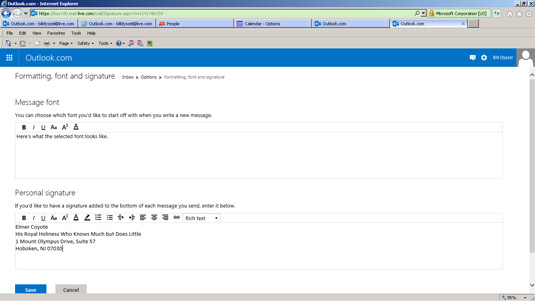
Izradite potpis za Outlook.com.
Upišite svoj potpisni tekst.
Tekst možete oblikovati pomoću gumba za oblikovanje na vrhu zaslona.
Kliknite Spremi.
Dijaloški okvir Opcije zatvara se.
Nakon što izradite potpis, on ulazi u svaku poruku e-pošte koju pošaljete. Naravno, uvijek možete izbrisati potpis prije nego što pošaljete e-mail.
Također, ako odaberete Font i potpis poruke u izborniku Mogućnosti, možete promijeniti font i veličinu točaka svojih e-poruka. Samo slijedite prethodne upute, ali odaberite svoje odabire unutar dijaloškog okvira Font poruke.
Imajte na umu da se potpis koji ste stvorili na radnoj površini neće automatski pojaviti kada šaljete poruke s Outlook.com. Na oba mjesta morate unijeti svoj potpis.
Naučite kako postaviti upite u Access bazi podataka uz jednostavne korake i savjete za učinkovito filtriranje i sortiranje podataka.
Tabulatori su oznake položaja u odlomku programa Word 2013 koje određuju kamo će se točka umetanja pomaknuti kada pritisnete tipku Tab. Otkrijte kako prilagoditi tabulatore i optimizirati svoj rad u Wordu.
Word 2010 nudi mnoge načine označavanja i poništavanja odabira teksta. Otkrijte kako koristiti tipkovnicu i miš za odabir blokova. Učinite svoj rad učinkovitijim!
Naučite kako pravilno postaviti uvlaku za odlomak u Wordu 2013 kako biste poboljšali izgled svog dokumenta.
Naučite kako jednostavno otvoriti i zatvoriti svoje Microsoft PowerPoint 2019 prezentacije s našim detaljnim vodičem. Pronađite korisne savjete i trikove!
Saznajte kako crtati jednostavne objekte u PowerPoint 2013 uz ove korisne upute. Uključuje crtanje linija, pravokutnika, krugova i više.
U ovom vodiču vam pokazujemo kako koristiti alat za filtriranje u programu Access 2016 kako biste lako prikazali zapise koji dijele zajedničke vrijednosti. Saznajte više o filtriranju podataka.
Saznajte kako koristiti Excelove funkcije zaokruživanja za prikaz čistih, okruglih brojeva, što može poboljšati čitljivost vaših izvješća.
Zaglavlje ili podnožje koje postavite isto je za svaku stranicu u vašem Word 2013 dokumentu. Otkrijte kako koristiti različita zaglavlja za parne i neparne stranice.
Poboljšajte čitljivost svojih Excel izvješća koristeći prilagođeno oblikovanje brojeva. U ovom članku naučite kako se to radi i koja su najbolja rješenja.








